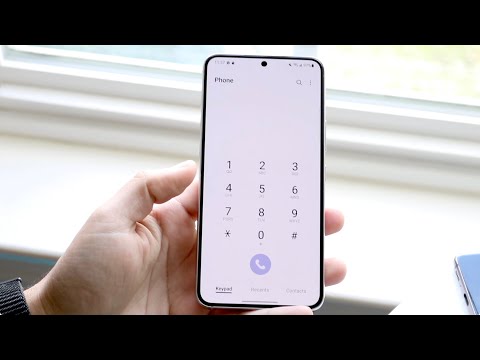Įsišakniję „Android“įrenginiai leis jums pritaikyti programinę įrangą, prailginti baterijos veikimo laiką, padidinti atmintį ir įdiegti programas, skirtas tik įsišaknijusiems įrenginiams. Galite išrauti „Android 2.3.6 Gingerbread“įrenginį naudodami „Kingo“, skirtą „Windows“, arba naudodami „One Click Root“programinę įrangą, skirtą „Windows“arba „Mac OS X“.
Žingsniai
1 metodas iš 3: Kingo

1 veiksmas. Eikite į „Kingo“svetainę adresu

Žingsnis 2. Pasirinkite parinktį atsisiųsti „Kingo“programą į kompiuterį, kuriame veikia „Windows“
Jei naudojate „Mac OS X“, pereikite prie antrojo šio straipsnio metodo ir šakninkite „Android“naudodami „One Click Root“programinę įrangą

Žingsnis 3. Dukart spustelėkite „Kingo“diegimo failą ir vykdykite ekrane pateikiamus nurodymus, kad įdiegtumėte „Kingo“savo kompiuteryje

4 žingsnis. Kurkite visų „Android“asmeninių duomenų atsargines kopijas „Google“serveryje , kompiuterį ar kitą debesies saugojimo paslaugą.
Visi asmeniniai duomenys bus ištrinti iš jūsų įrenginio įsišaknijimo proceso metu.

Žingsnis 5. Bakstelėkite „Nustatymai“, tada bakstelėkite „Apie telefoną
”

Žingsnis 6. Kelis kartus bakstelėkite „Sukurti numerį“, kol iššokantis pranešimas informuos, kad dabar esate kūrėjas

Žingsnis 7. Bakstelėkite „Kūrėjo parinktys“, tada pažymėkite varnelę šalia „USB derinimas
” Tai būtina norint leisti „Kingo“išrauti „Android“.

Žingsnis 8. Prijunkite „Android“įrenginį prie kompiuterio naudodami USB kabelį
Atpažinęs jūsų įrenginį, „Kingo“automatiškai ieškos ir įdiegs reikiamas atnaujintas jūsų įrenginio tvarkykles.

9. „Android“įrenginyje pažymėkite varnelę šalia „Visada leisti iš šio kompiuterio“, tada bakstelėkite „Gerai
”

10. „Kingo“programoje spustelėkite „Šaknis“
„Kingo“automatiškai pašalins jūsų įrenginį, o tai gali užtrukti iki kelių minučių. Įsišaknijimo metu jūsų „Android“bus kelis kartus perkrauta.

Žingsnis 11. Kai programėlė praneša, kad įsišaknijimas buvo sėkmingas, „Kingo“spustelėkite „Baigti“

12. Atjunkite „Android“nuo kompiuterio, tada iš naujo paleiskite įrenginį
Kai įrenginys bus paleistas iš naujo, „SuperSU“programa bus rodoma programų dėkle, o jūsų įrenginys bus oficialiai įsišaknijęs.
2 metodas iš 3: vieno paspaudimo šaknis

1 veiksmas. Eikite į „One Click Root“svetainę adresu

Žingsnis 2. Pasirinkite parinktį atsisiųsti vieno paspaudimo šaknį į savo kompiuterį

Žingsnis 3. Dukart spustelėkite „One Click Root“diegimo failą ir vykdykite ekrane pateikiamus nurodymus, kad įdiegtumėte programą savo kompiuteryje

Žingsnis 4. Sukurkite visų „Android“asmeninių duomenų atsarginę kopiją „Google“serveryje, kompiuteryje arba kitoje debesies saugojimo paslaugoje
Visi asmeniniai duomenys bus ištrinti iš jūsų įrenginio įsišaknijimo proceso metu.

Žingsnis 5. Bakstelėkite „Nustatymai“, tada bakstelėkite „Apie telefoną
”

Žingsnis 6. Kelis kartus bakstelėkite „Sukurti numerį“, kol ekrane pasirodys iššokantis pranešimas, informuojantis, kad dabar esate kūrėjas

Žingsnis 7. Bakstelėkite „Kūrėjo parinktys“, tada pažymėkite varnelę šalia „USB derinimas
” Tai būtina norint leisti vieno paspaudimo šaknims išrauti „Android“.

Žingsnis 8. Prijunkite „Android“įrenginį prie kompiuterio naudodami USB kabelį
Atpažinęs jūsų įrenginį, „One Click Root“automatiškai ieškos ir įdiegs reikiamas atnaujintas jūsų įrenginio tvarkykles.

9. „Android“įrenginyje pažymėkite varnelę šalia „Visada leisti iš šio kompiuterio“, tada bakstelėkite „Gerai
”

Žingsnis 10. Vieno paspaudimo šaknies programoje spustelėkite „Šaknis“
Programa automatiškai pašalins jūsų įrenginį, o tai gali užtrukti iki kelių minučių. Įsišaknijimo metu jūsų „Android“bus kelis kartus paleistas iš naujo.

Žingsnis 11. Kai programa praneša, kad įsišaknijimas buvo sėkmingas, spustelėkite „Baigti“vienu paspaudimu

12. Atjunkite „Android“nuo kompiuterio, tada iš naujo paleiskite įrenginį
Kai įrenginys bus paleistas iš naujo, „SuperSU“programa bus rodoma programų dėkle, o jūsų įrenginys bus oficialiai įsišaknijęs.
3 iš 3 metodas: trikčių šalinimas

Žingsnis 1. Atlikite griežtą „Android“nustatymą iš naujo, jei įrenginys nustoja veikti po to, kai įsišaknijimas yra baigtas
Negalima garantuoti, kad įsišaknijimas veiks kiekviename „Android“su 2.3.6 „Gingerbread“, o atlikus griežtą atstatymą jūsų įrenginys bus grąžintas į pradinius gamyklinius nustatymus.

Žingsnis 2. Atsisiųskite ir įdiekite naujausias „Android“tvarkykles iš gamintojo svetainės, jei įsišaknijimo procesas nepavyksta
Nors „Kingo“ir „One Click Root“yra skirti automatiškai rasti ir įdiegti naujausias įrenginių tvarkykles, prieš įsišaknijimą gali tekti rankiniu būdu įdiegti tvarkykles.

Žingsnis 3. Atlikite šiuos veiksmus, kad išrautumėte „Android“įrenginį, jei norite, kad „SuperSU“ir visa susijusi įsišaknijimo programinė įranga būtų pašalinta iš jūsų įrenginio
Išjungus programinę įrangą, jūsų „Android“bus grąžinta į pradinę būseną ir gali būti grąžinta gamintojo garantija.

Žingsnis 4. Atlikite šiuos veiksmus, kad atlaisvintumėte „Android“, jei įrenginys tampa užmūrytas arba neveikia dėl įsišaknijimo
Garantuojama, kad įsišaknijimas neveiks visuose „Android“įrenginiuose, tačiau įrenginio atjungimas gali padėti atkurti įrenginį.